Configuración de TAE en ManagementPro
A continuación, se explica el proceso para la correcta configuración de tiempo aire electrónico en ManagementPro. Los pasos son:
1. Creación de usuario CFDI para TAE (Tiempo aire electrónico).
2. Compra de crédito para TAE (Tiempo aire electrónico).
3. Configuración de usuario y contraseña TAE en ManagementPro
4. Realizar recarga electrónica desde el Punto de venta RETAIL.
5. Ver historial de movimientos de TAE.
1. Creación de usuario CFDI para TAE (Tiempo aire electrónico).
Ingresa a Community https://community.mproerp.com e inicia sesión con tu usuario y contraseña registrados:
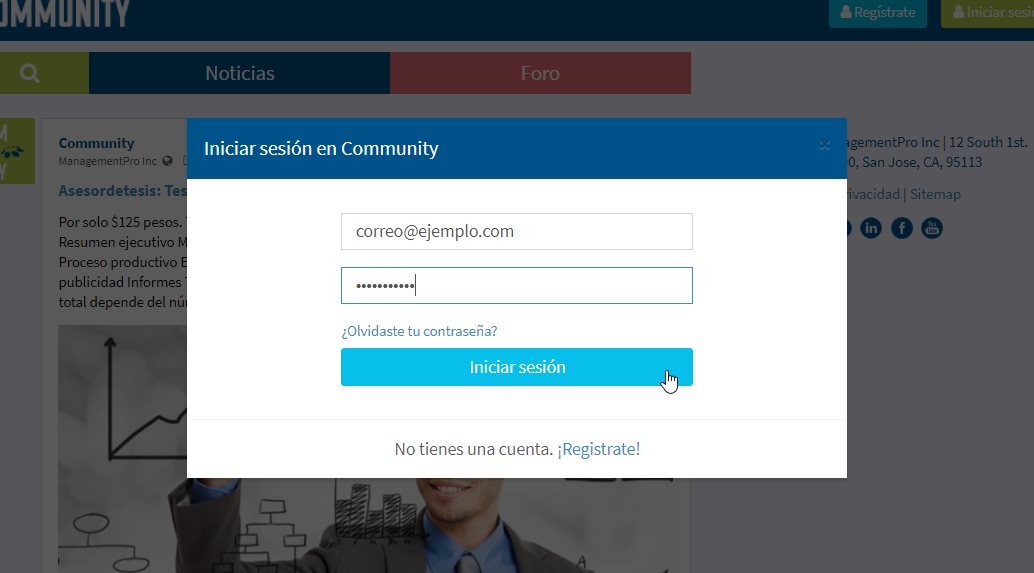
Haz clic en tu foto de perfil y luego pulsa sobre el botón Perfil:
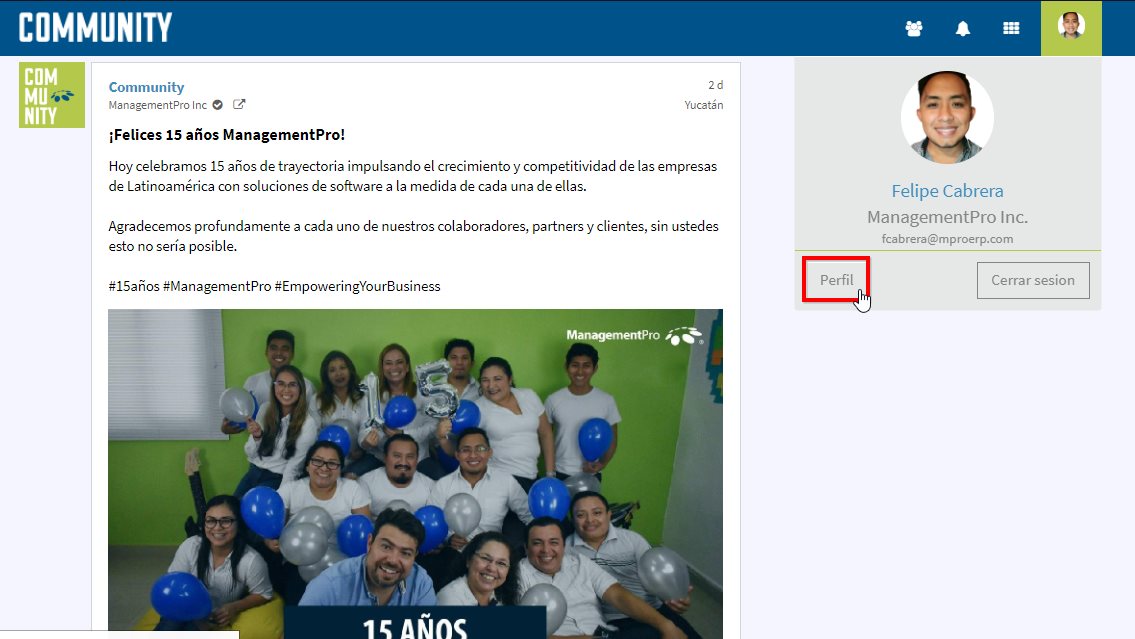
En la sección Cuenta de servicios haz clic en la opción Usuarios CFDI:
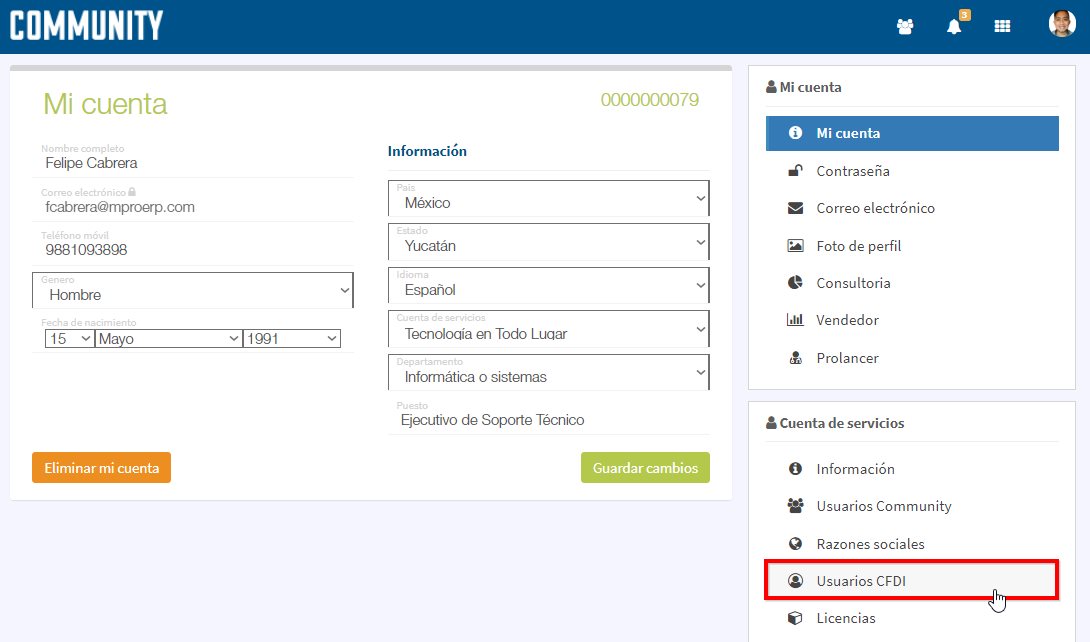
Si no cuentas con usuario para crédito de TAE, haz clic en el ícono de +:
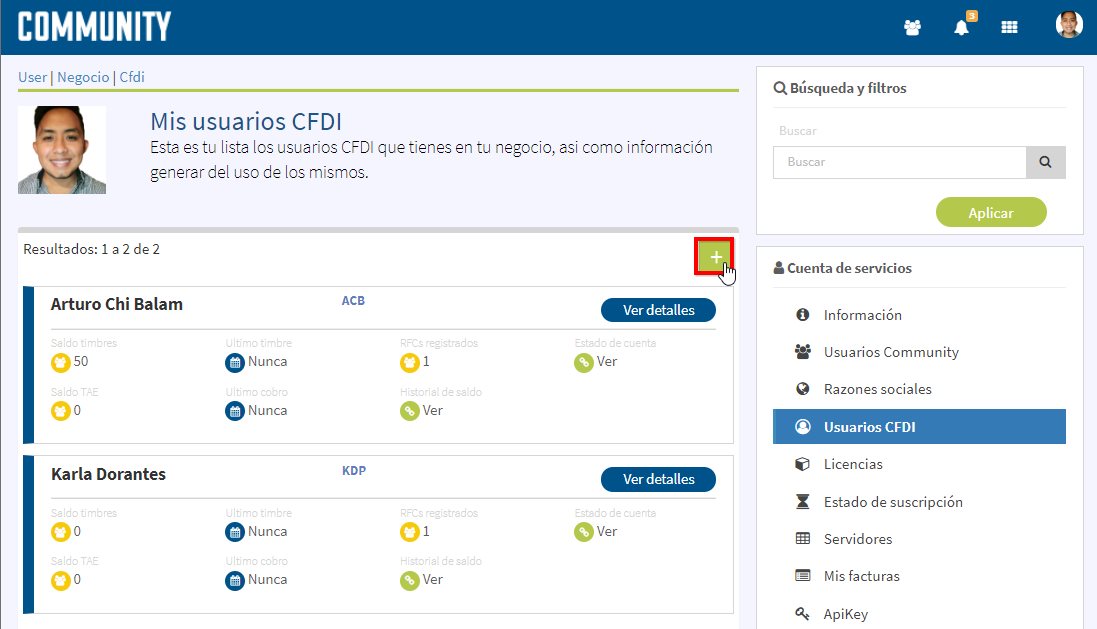
Captura una descripción al nuevo usuario, un correo electrónico válido, una clave de usuario y una contraseña. Para efectos de este tutorial, se usan los siguientes ejemplos:
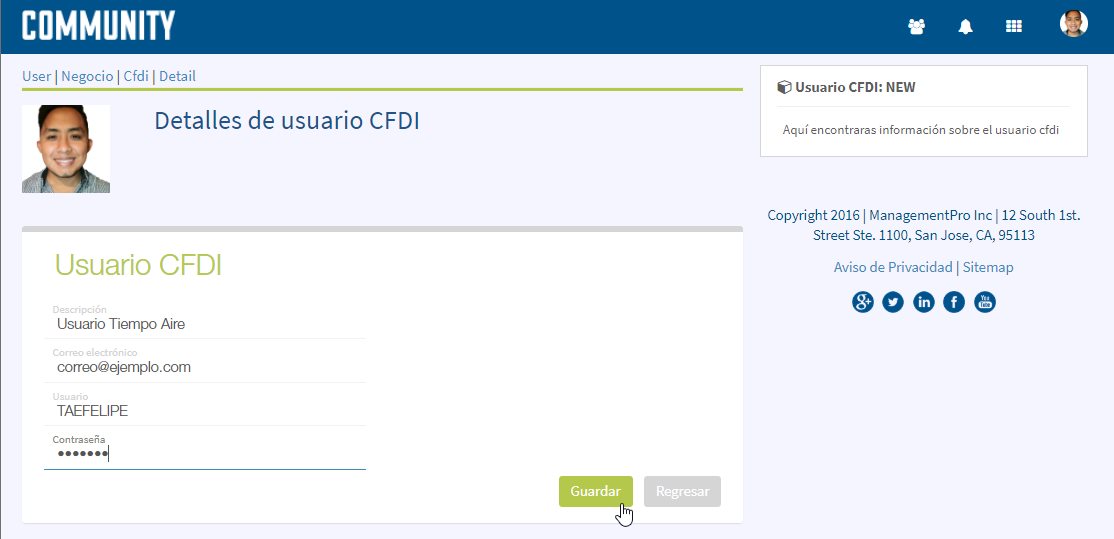
2. Compra de crédito para TAE (Tiempo aire electrónico).
En el inicio de Community, ubica a la sección Servicio TAE y haz clic en Comprar:

Selecciona al usuario utilizado para el Tiempo aire electrónico, luego captura el crédito que deseas adquirir y haz clic en Comprar:

Selecciona el método de pago de tu preferencia y realiza el pago:
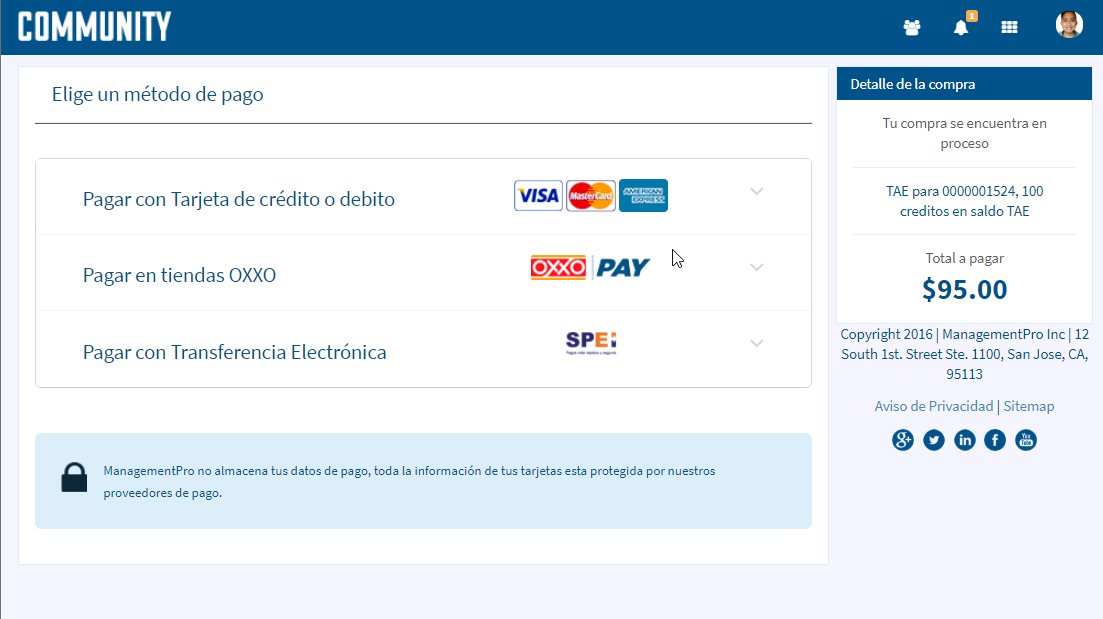
Cuando realices el pago y este se aplique, ya podrás observar tu saldo en la sección Servicio TAE:
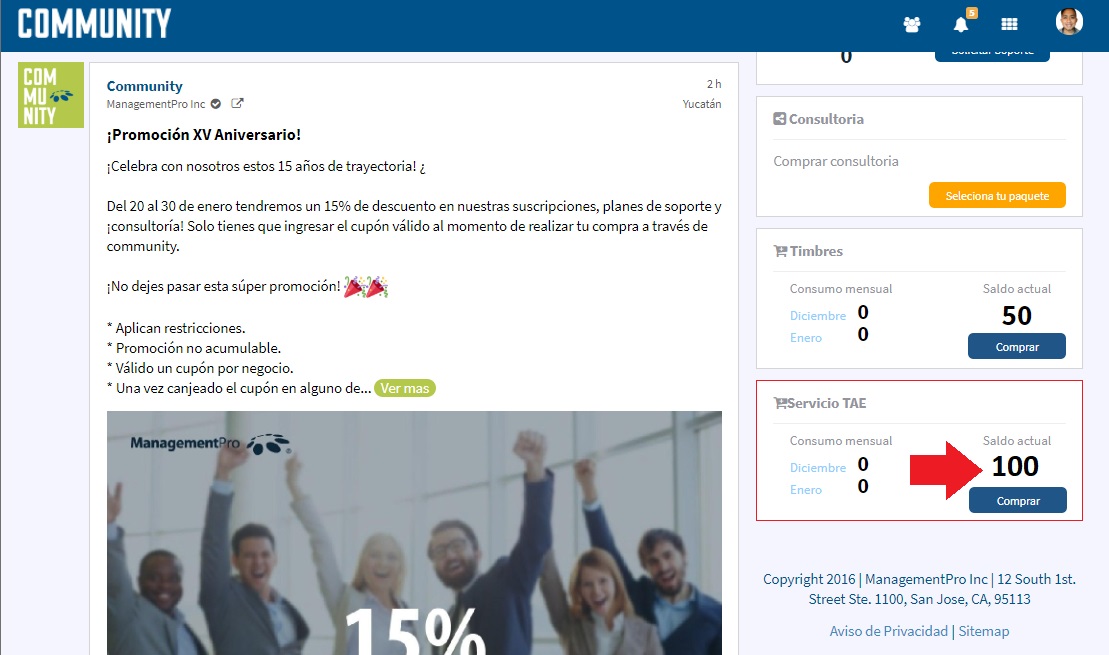
3. Configuración de usuario y contraseña TAE en ManagementPro.
Ingresa a la aplicación ManagementPro e inicia sesión:
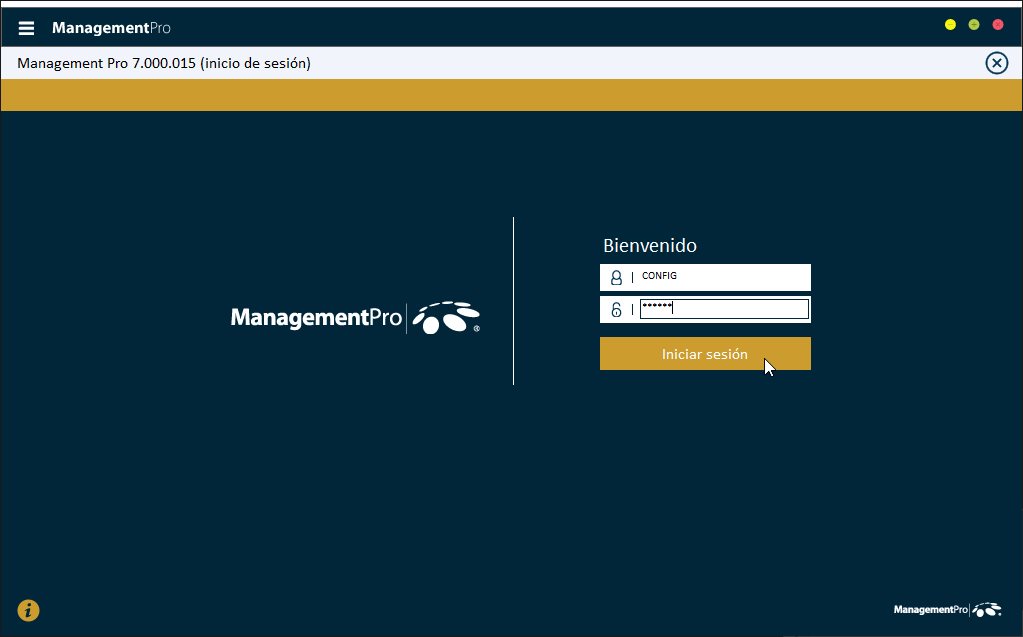
Abre el menú Catálogos>Ventas>Punto de venta>Sincronización de productos TAE y Servicios:
NOTA: Si no logras visualizar a este menú, realiza lo expuesto en este manual Actualizar menús y asignar permisos a un perfil

Se mostrará el siguiente mensaje, haz clic en Aceptar:

Haz clic en el botón Configurar cuenta:
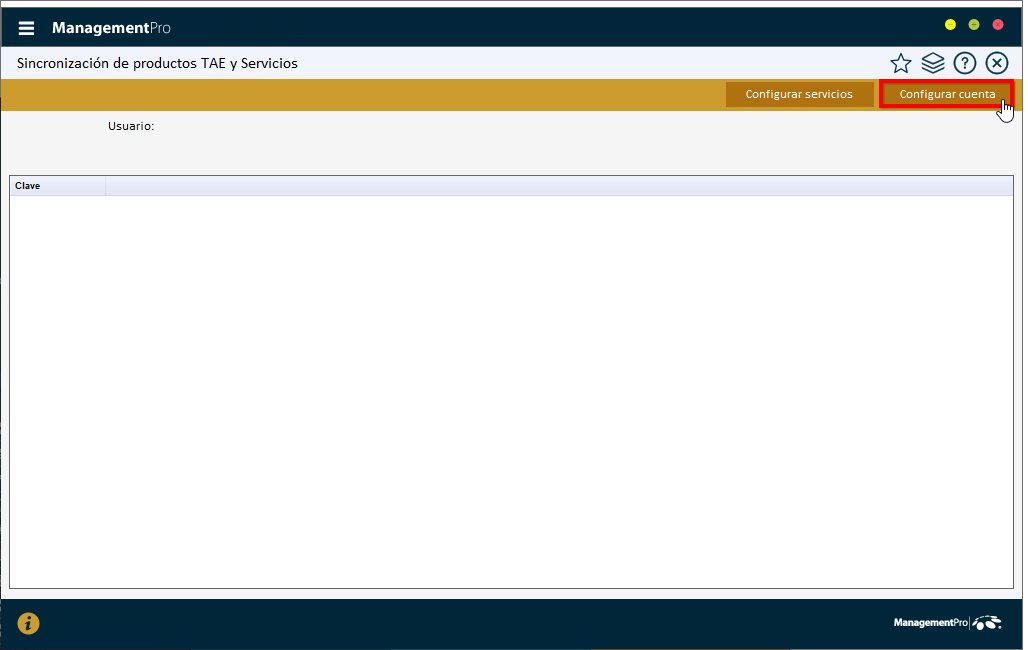
En el panel de Configuración coloca lo siguiente:
-URL WS: https://tae.mproerp.com/wsservicenet/servicio.asmx
-Usuario: Coloca el usuario que creaste en USUARIOS CFDI dentro de Community para crédito TAE (Tiempo aire electrónico). En este tutorial se usa como ejemplo a TAEFELIPE, queda claro que en tu caso puede variar.
-Contraseña: Coloca la contraseña del usuario que creaste en USUARIOS CFDI dentro de Community para crédito TAE (Tiempo aire electrónico).
Por último, haz clic en Aceptar:

Después, presione sobre el botón Configurar servicios:

Aparecerán los productos predeterminados que se pueden usar para las vender las recargas electrónicas:

4. Realizar recarga electrónica desde el Punto de venta RETAIL.
Ingresa al Punto de venta e inicia sesión con tu cajero:

En la pantalla principal presiona las teclas CTRL+SHIFT + R:
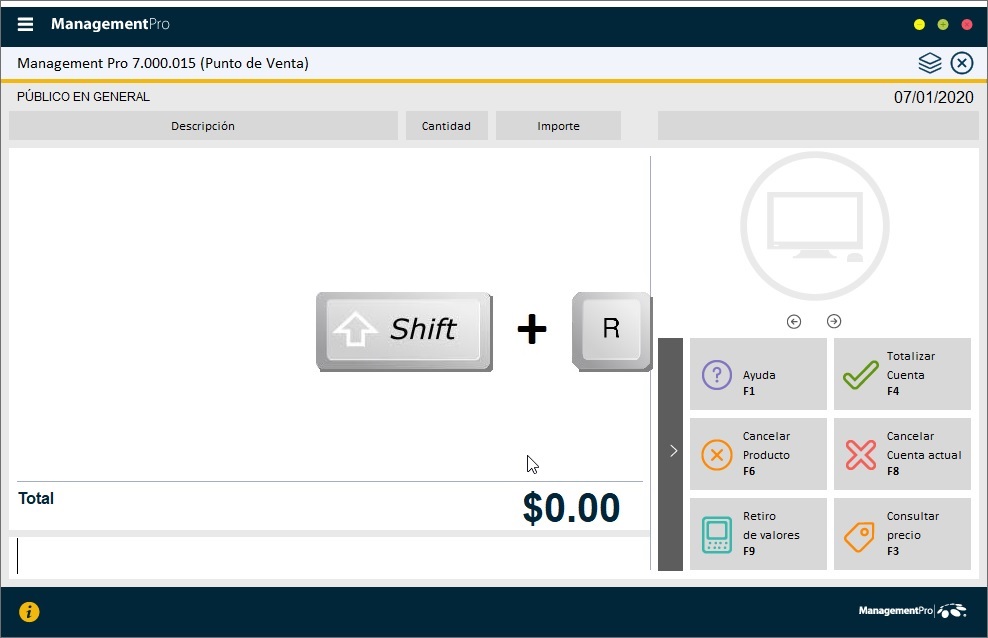
Selecciona la compañía:

Selecciona el monto a recargar:
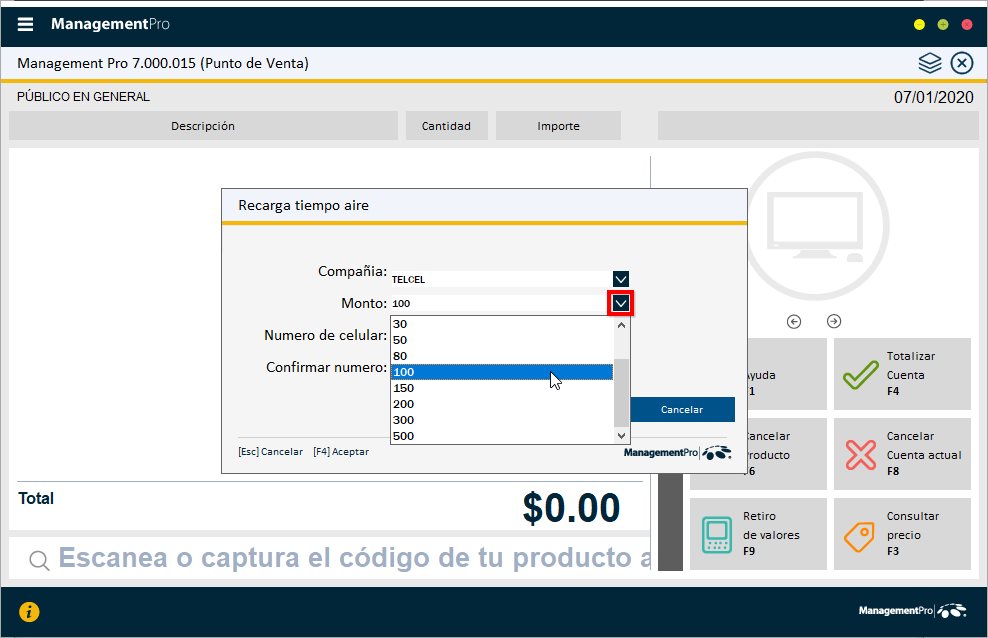
Captura el número telefónico y confírmalo:

Para enviar la recarga, haz clic en Aceptar.
La recarga le estará llegando al número capturado si el USUARIO configurado en ManagementPro tiene saldo suficiente.

Si no tienes saldo suficiente, se mostrará el siguiente mensaje:

Si la recarga se realizó con éxito, se tarjará automáticamente el producto en la cuenta activa para procecer con el cobro:
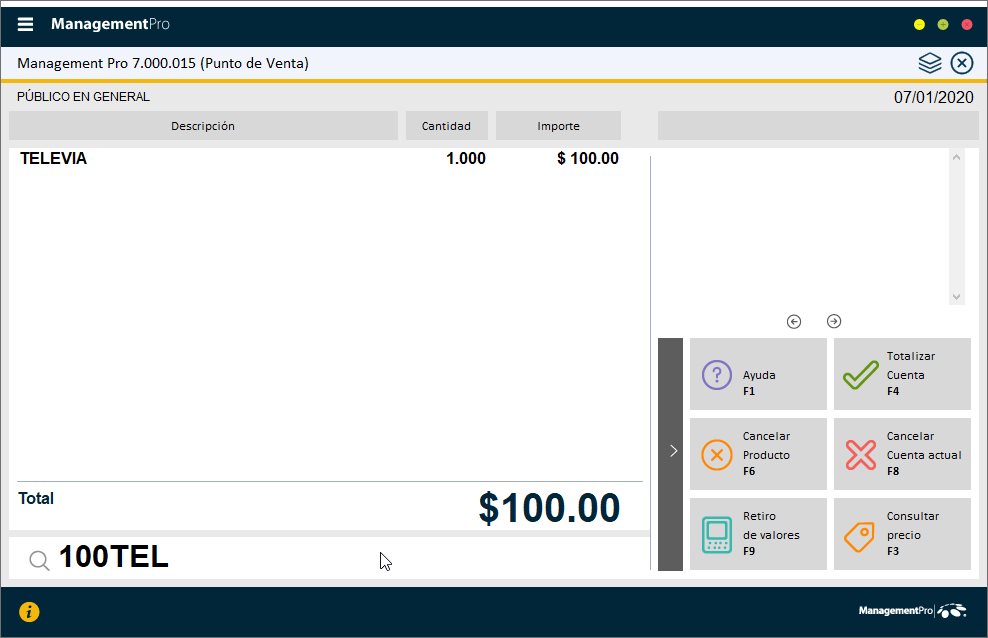
Para cobrar, haz clic en Totalizar cuenta o presiona la tecla F4:
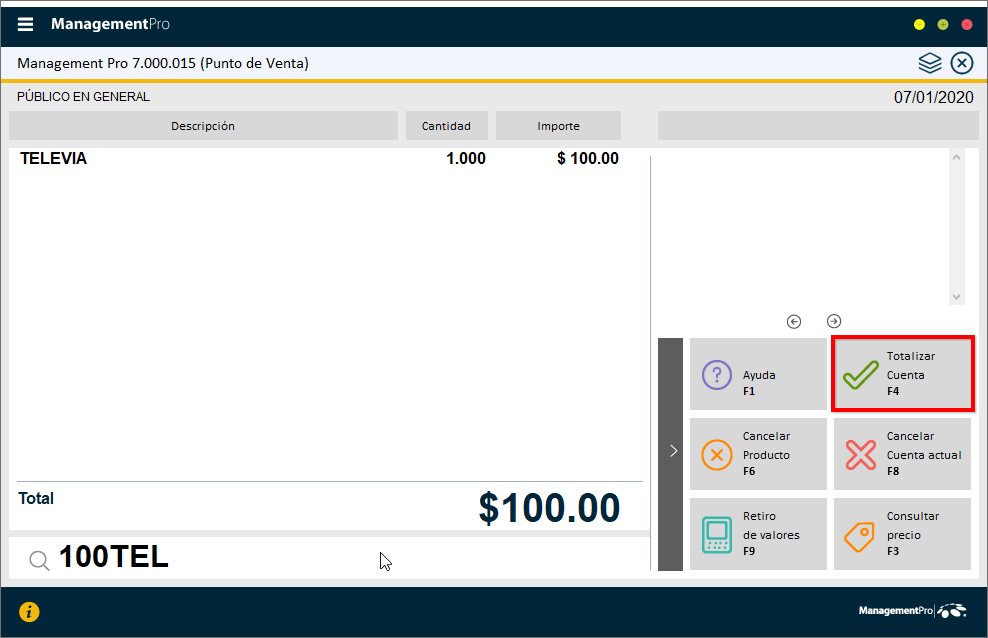
Captura la forma de pago, el importe que entrega el cliente y concluye con el cobro. En este ejemplo, se ha seleccionado EFECTIVO y el cliente paga con 100 pesos:

5. Ver historial de movimientos de TAE.
Ingresa a tu perfil en la plataforma de Community:
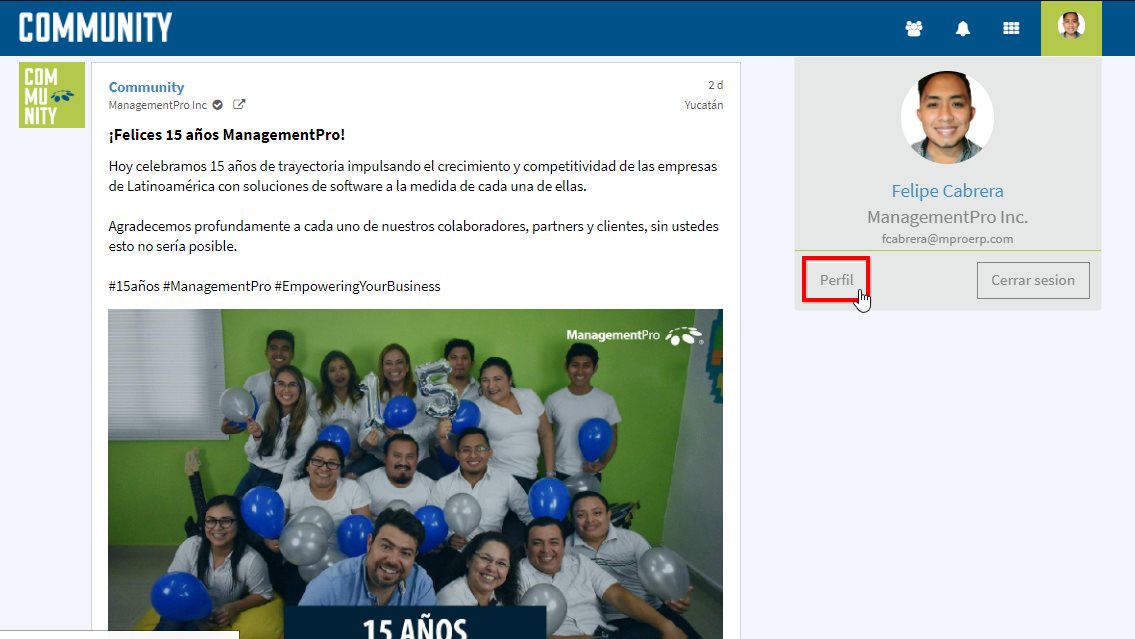
Selecciona a la opción Usuarios CFDI:

Haz clic sobre el botón Ver del Historial de saldo, sobre tu Usuario utilizado para TAE:

Se mostrará el historial de recargas realizadas generados con ese usuario:






